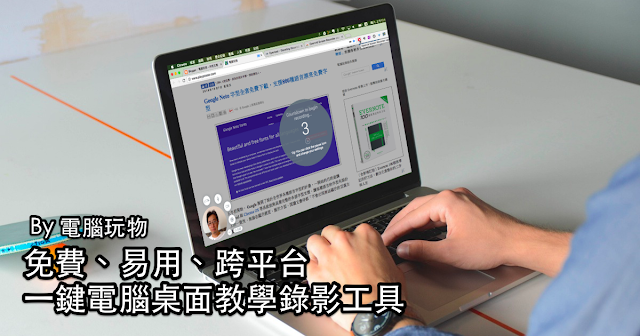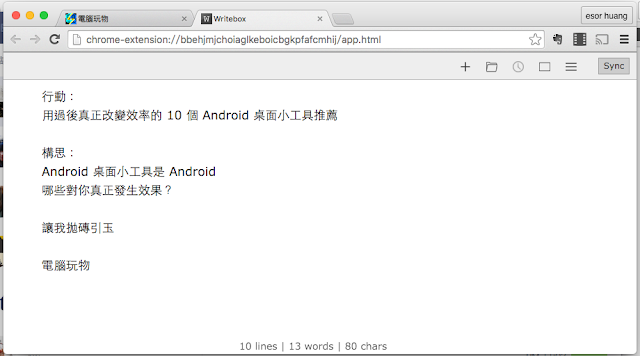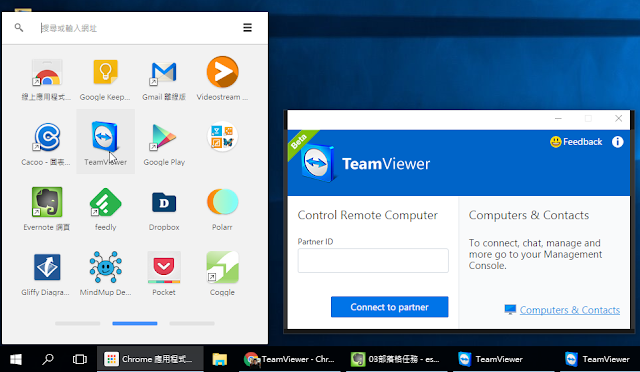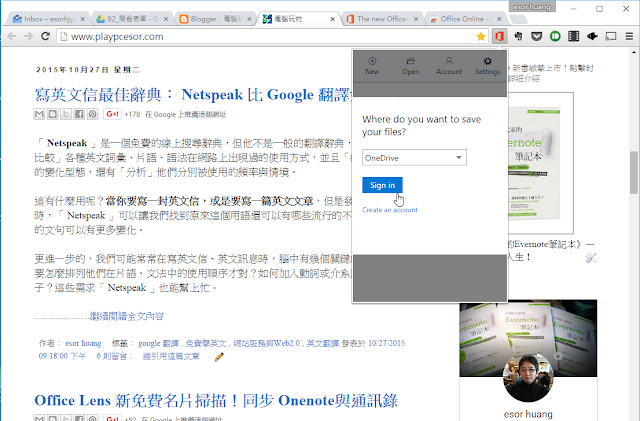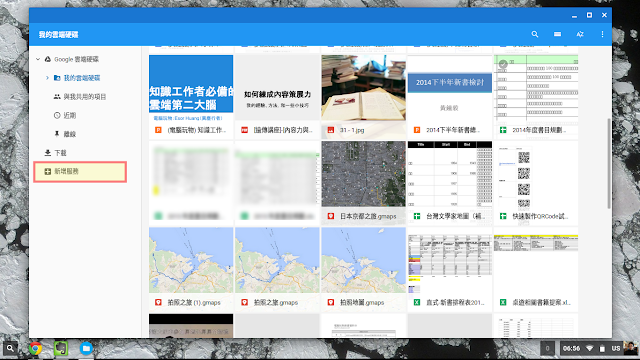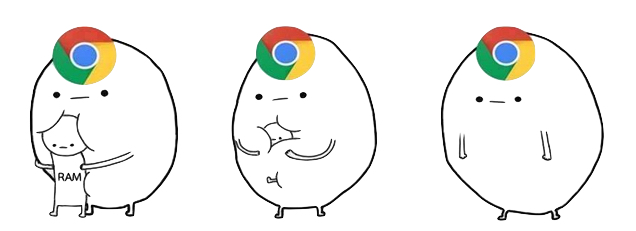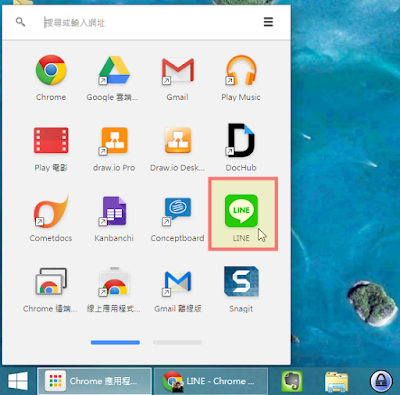15 款生產力擴充套件改造 Google Chrome 變成辦公室工作平台
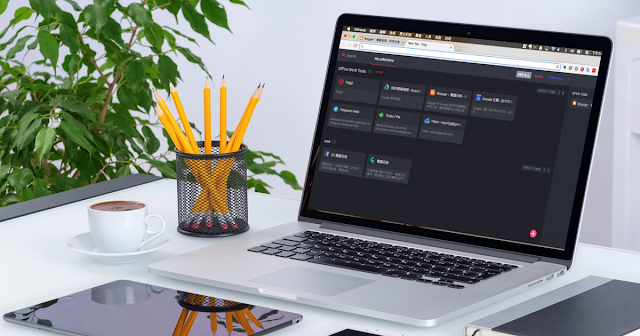
上一次統整我自己 Google Chrome 上安裝了哪些擴充套件,一轉眼已經是兩三年前的事情了( 2014電腦玩物精選最高效率 Google Chrome 擴充功能 )。這兩三年來,我愈來愈集中在 Google Chrome上完成工作,文書系統大多都使用 Google Drive ,團隊協同合作大多用 Trello ,而部落格寫作則都在 Blogger 上完成,還有很多「 可以用線上工具完成的工作 」。 於是 Google Chrome就像是我的 Windows 或 Mac 系統,我也開始在 Chrome 上面安裝針對生產力的擴充套件,甚至漸漸地 只安裝跟生產力有關的辦公套件 ,把 Chrome 瀏覽器打造成更高效率的工作平台。 今天這篇文章,就來介紹我目前安裝了哪些生產力相關的 Chrome擴充套件,分享他們的用途,以及我使用後獲得的價值是什麼。